3D建模软件中的结构构件修改定位轮廓的方法
3D建模软件中的结构构件修改定位轮廓的方法
在我们使用3D建模软件的过程中,有时会遇到创建结构构件但发现位置不合适的情况,这时我们就需要对构件的定位点进行调整。那么具体应该怎么操作呢,下面就让小编带着大家一起来看看吧。
步骤如下:
1. 在草图中绘制一个矩形,作为焊件框架的最大尺寸,如下图所示。通常情况下,结构构件以草图轮廓为最大尺寸。
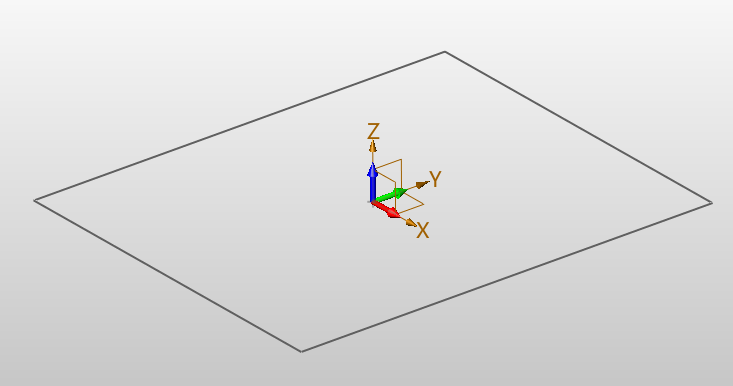
2. 在创建结构构件时,默认定位点被设置为焊件的中间位置。这意味着构件会以该点为基准进行定位。
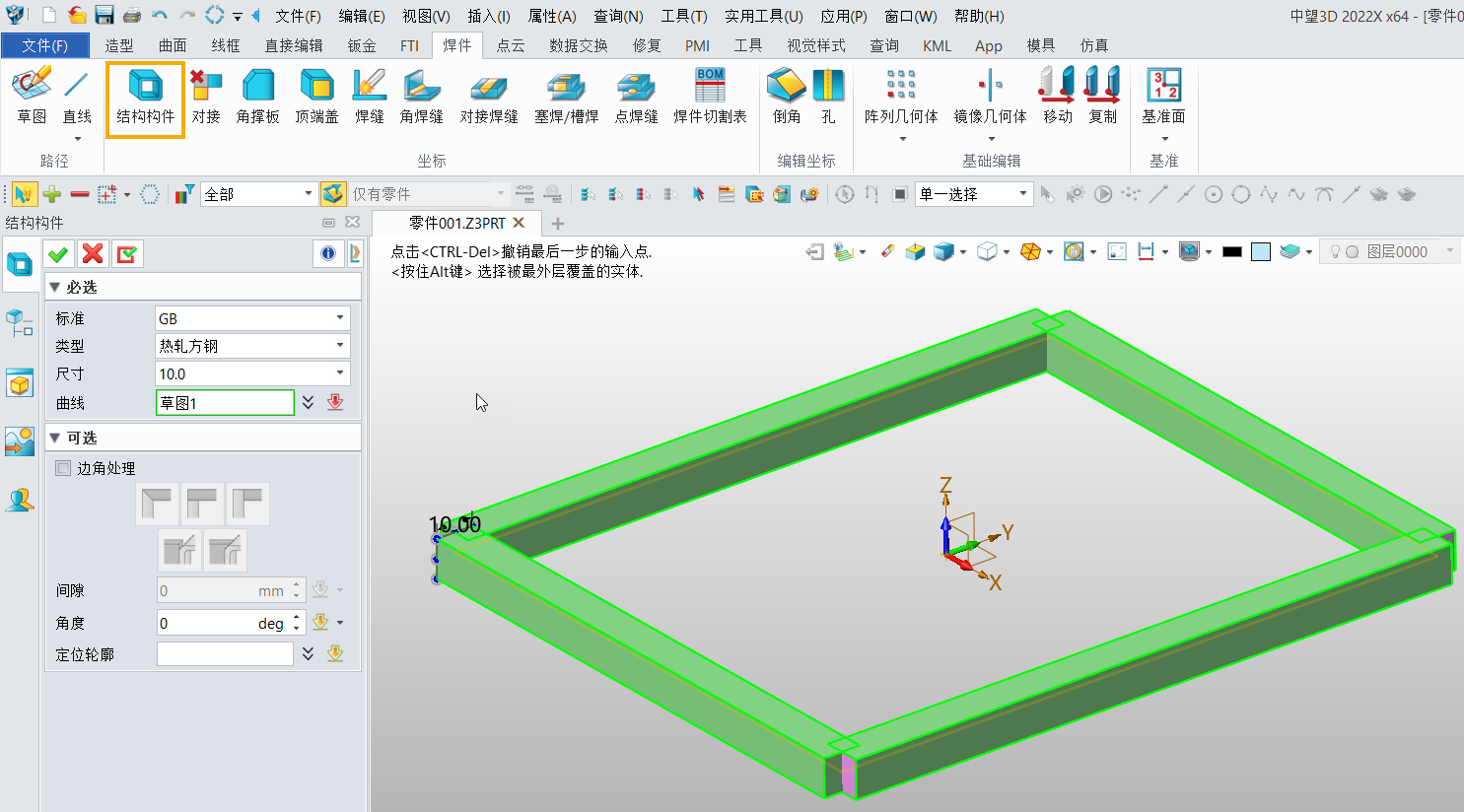
3. 点击【定位轮廓】对定位点进行相应的调整。

4. 通过修改定位点,可以确保结构构件以草图轮廓为最大轮廓尺寸,从而达到预期的位置和尺寸要求。
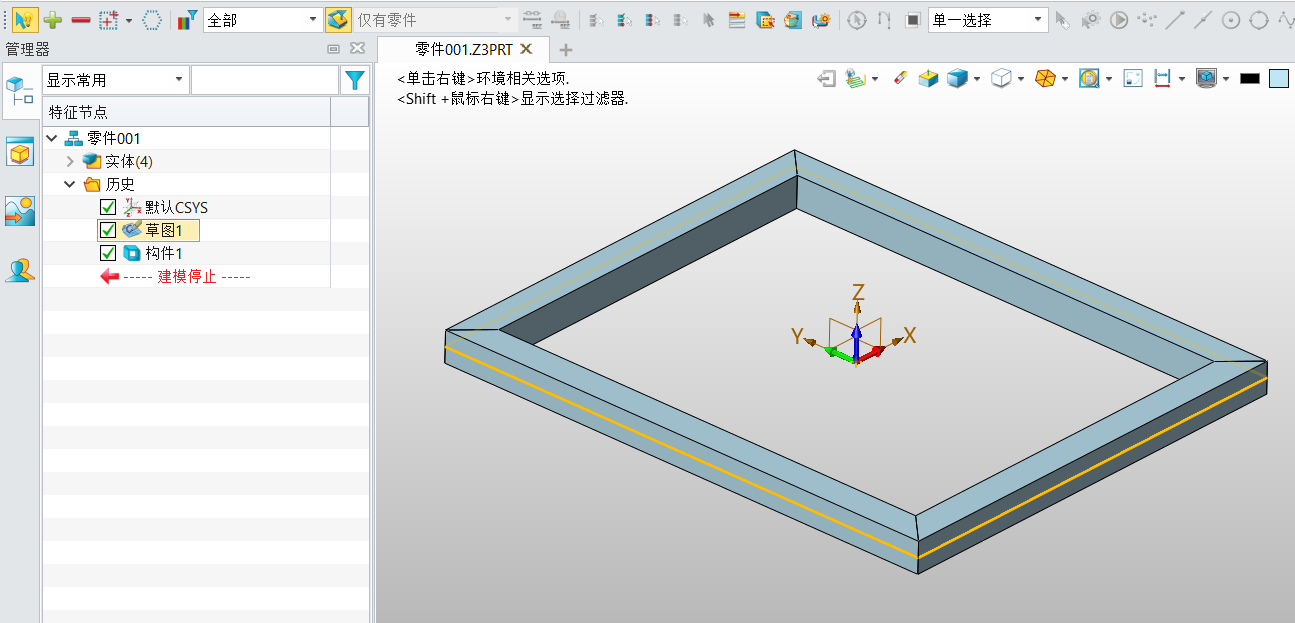
通过以上步骤,我们可以有效地调整结构构件的定位点,确保其位置符合设计要求,并满足实际需求。
以上就是本篇文章的全部内容,希望对您有所帮助。
推荐阅读:建模软件
推荐阅读:CAD使用圆角快捷键的方法


























